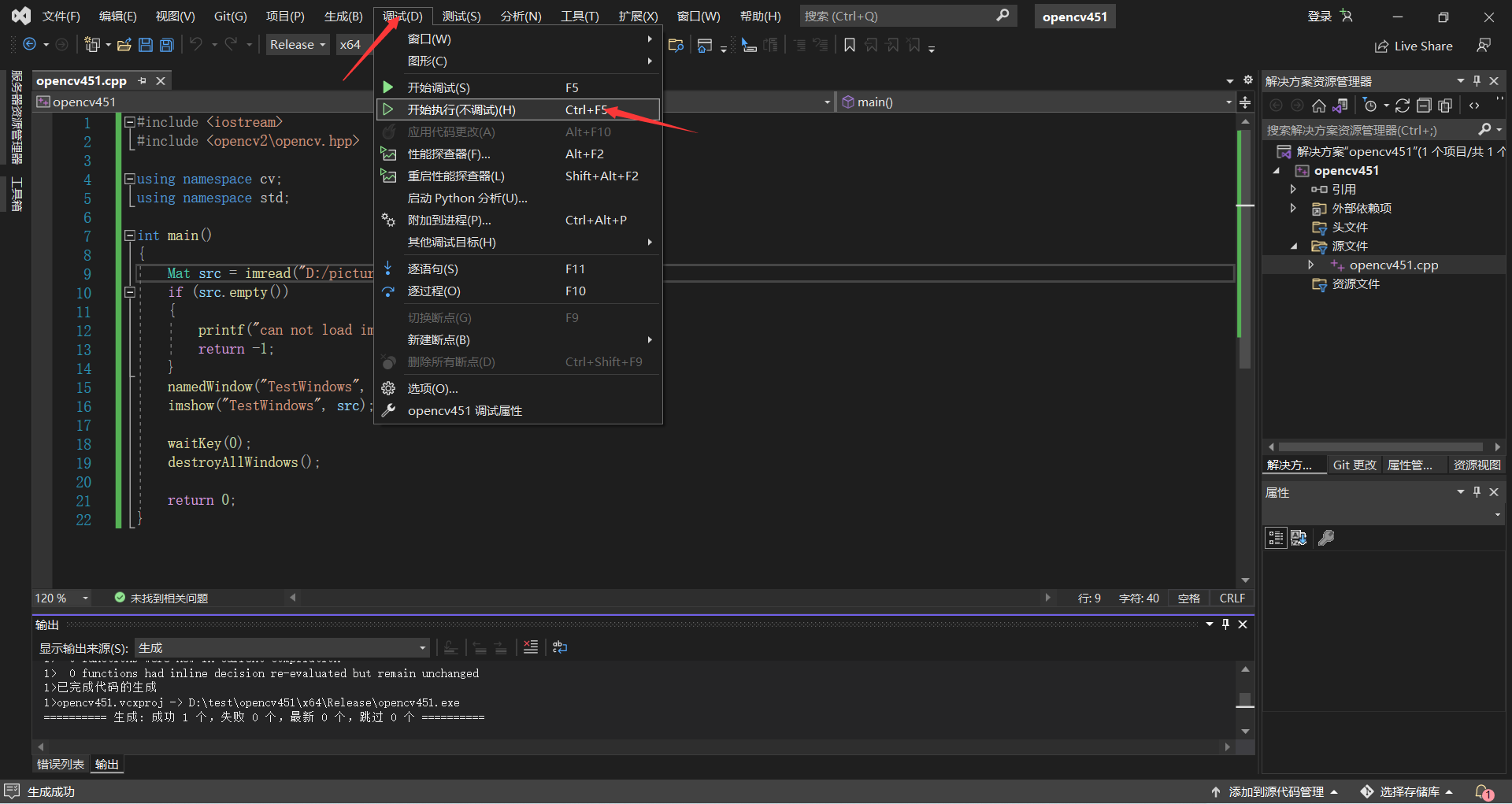原创2022年6月26日...大约 2 分钟
使用Visual Studio 2022创建OpenCV项目
相关信息
本文介绍使用Visual Studio 2022创建使用OpenCV 4.5.1版本的项目
下载OpenCV 4.5.1
1.访问OpenCV Github页面,下载OpenCV 4.5.1 Release版本
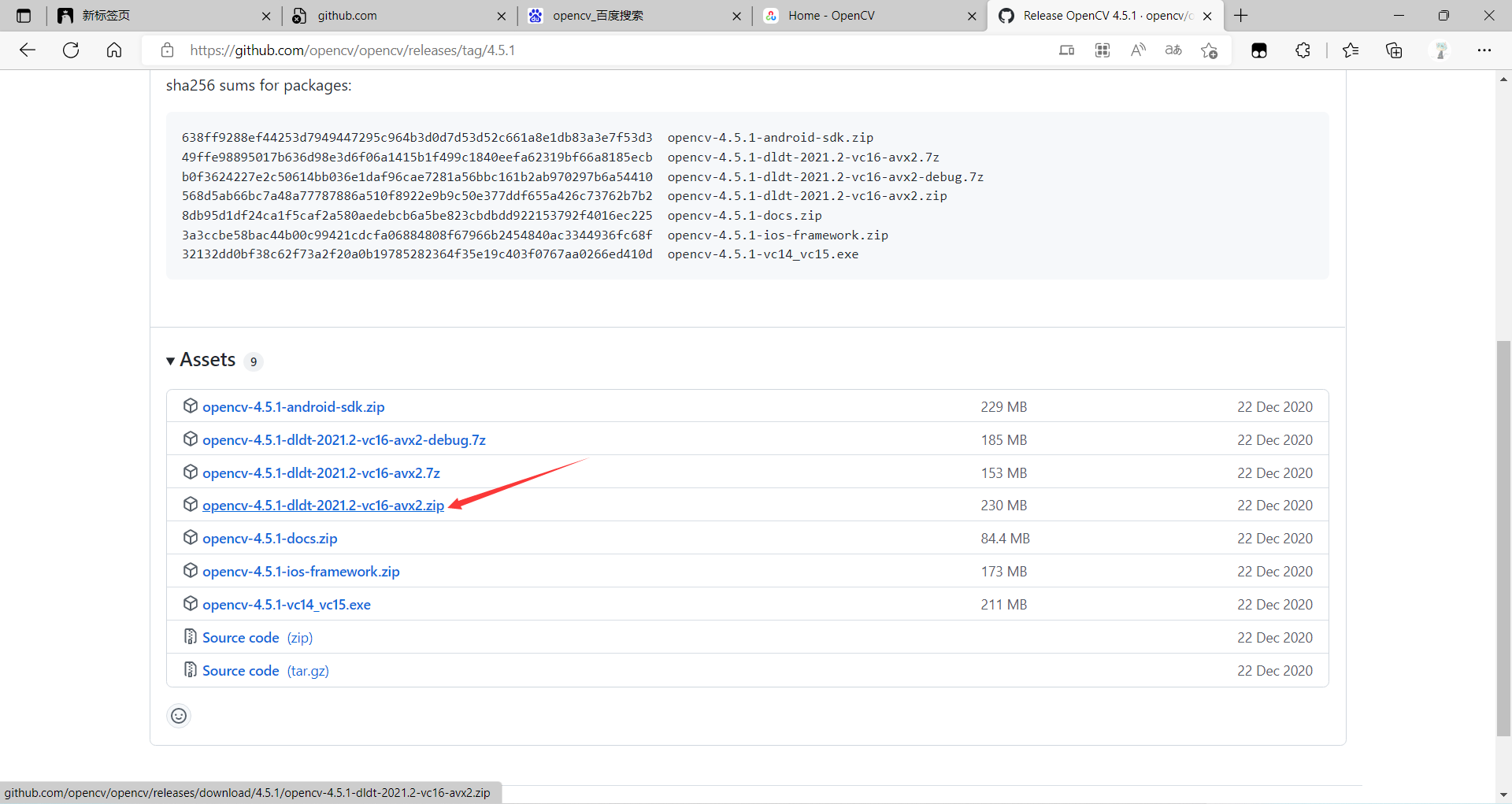
2.下载完成后将文件解压
注:目录路径尽量不要有中文
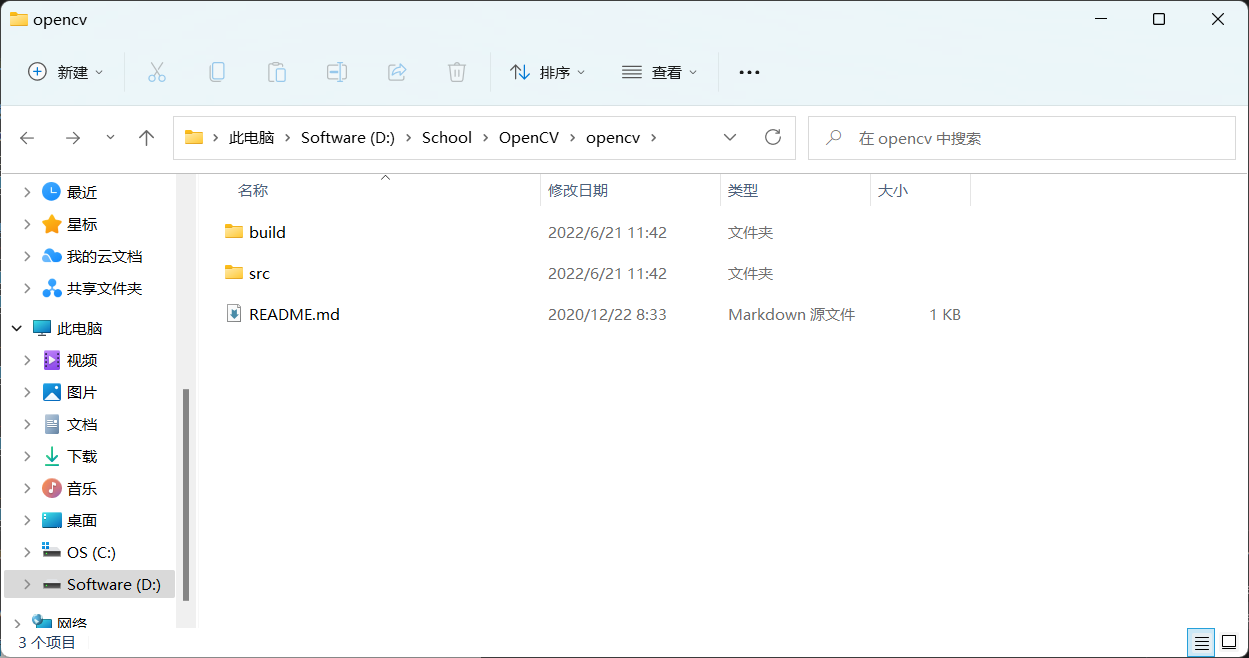
配置系统环境变量
此电脑 -> 右键 -> 高级系统设置,在弹出的系统属性窗口点击高级选项卡,点击下方的环境变量按钮
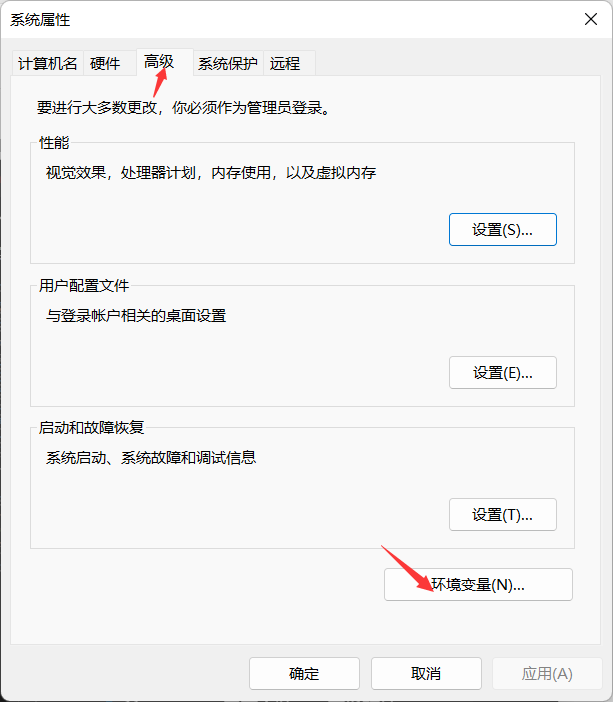
在下方系统变量编辑区内的Path中添加新一行,输入解压后OpenCV的build/bin目录路径,点击确定保存设置
注:一定要写成自己OpenCV压缩包解压后的
build/bin路径环境配置不正确会导致运行项目时出现找不到dll的错误

创建项目
1.打开Visual Studio 2022,创建一个控制台项目
注:VS 2022需要安装C++开发环境
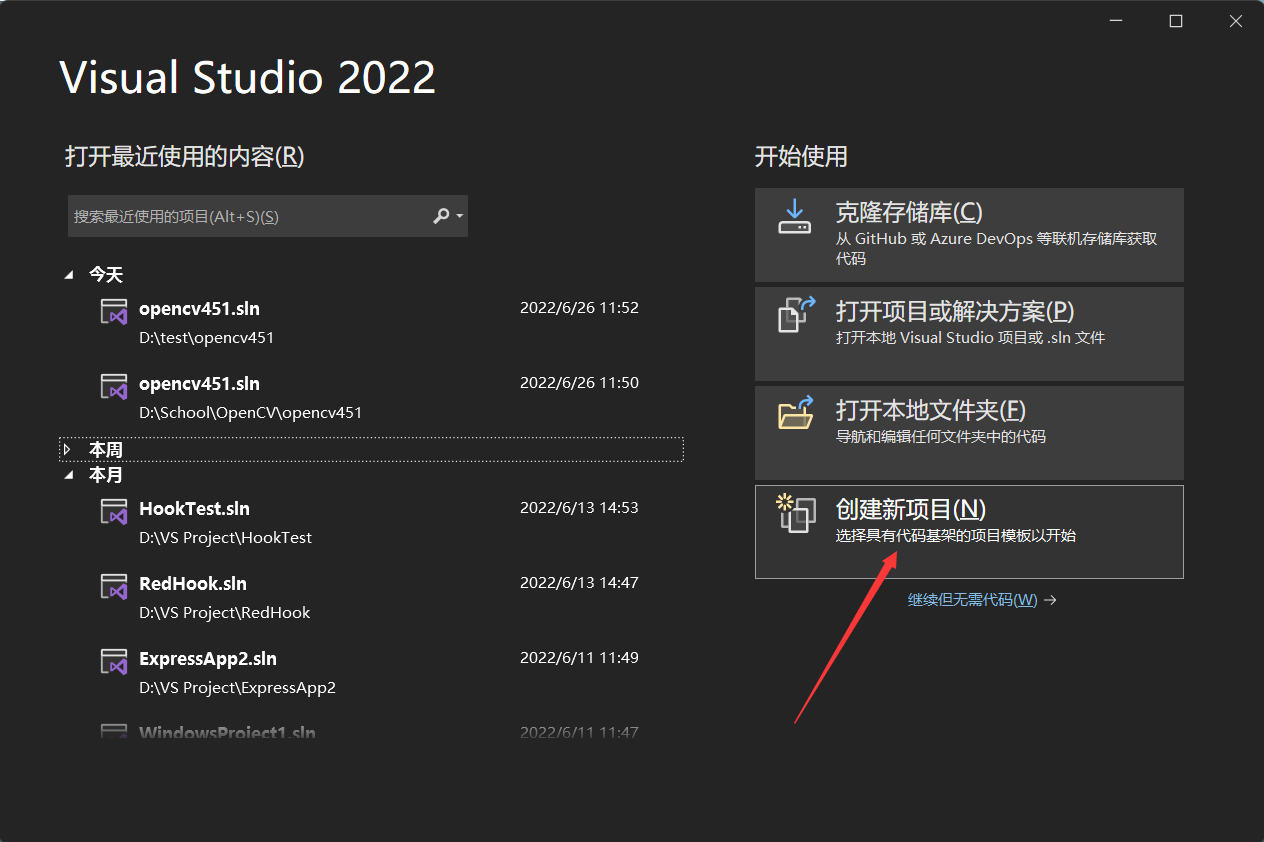
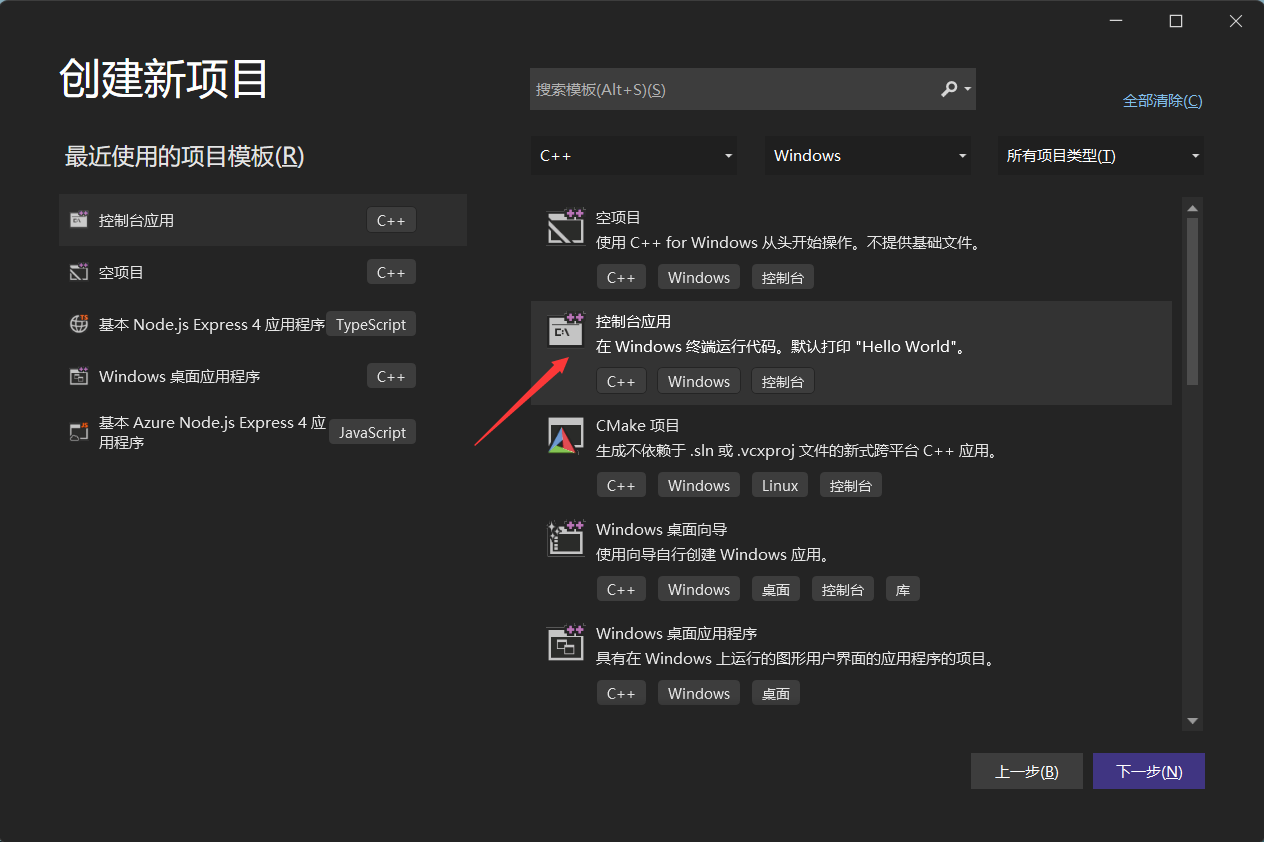
2.选择一个路径保存项目,并给项目命名,点击“创建”按钮创建项目
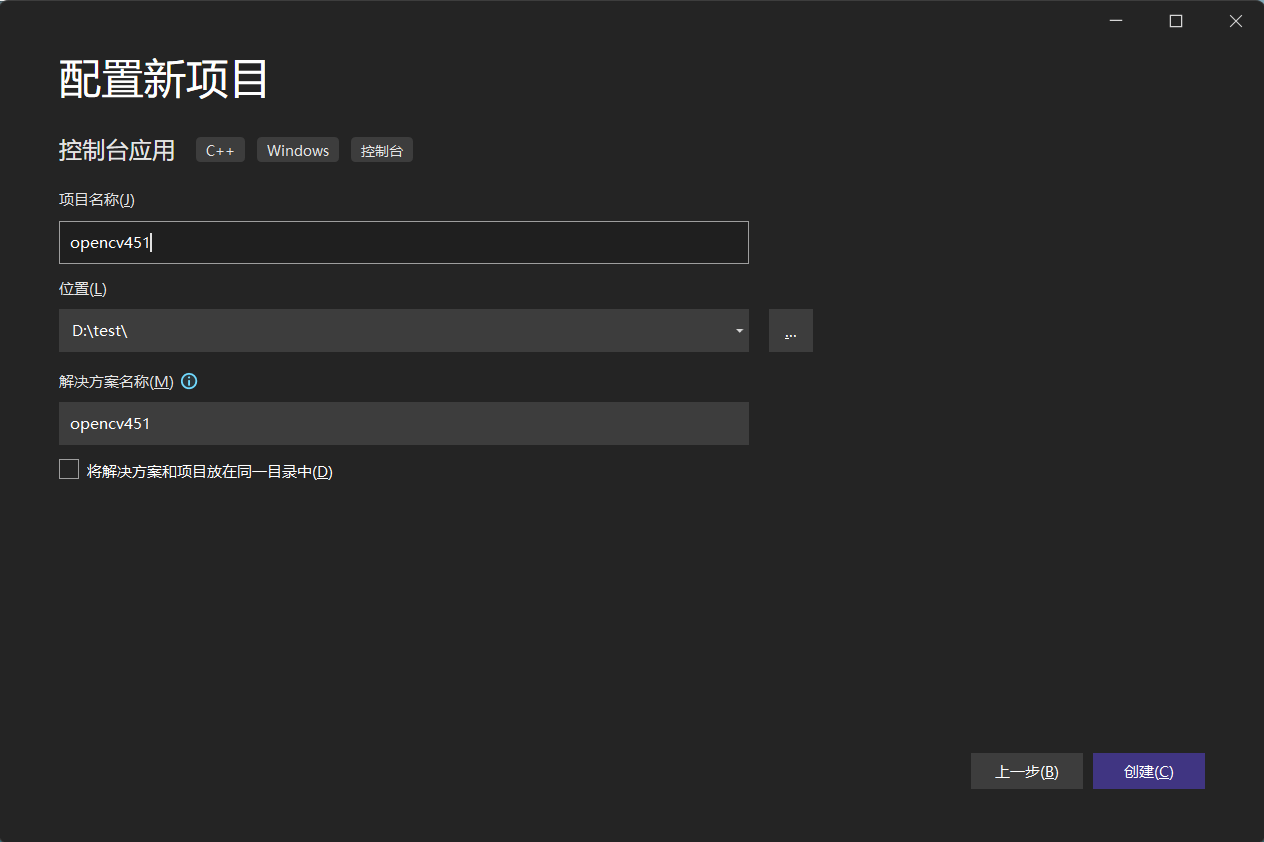
3.将新创建的项目更改为Release x64

4.打开属性管理器窗口页
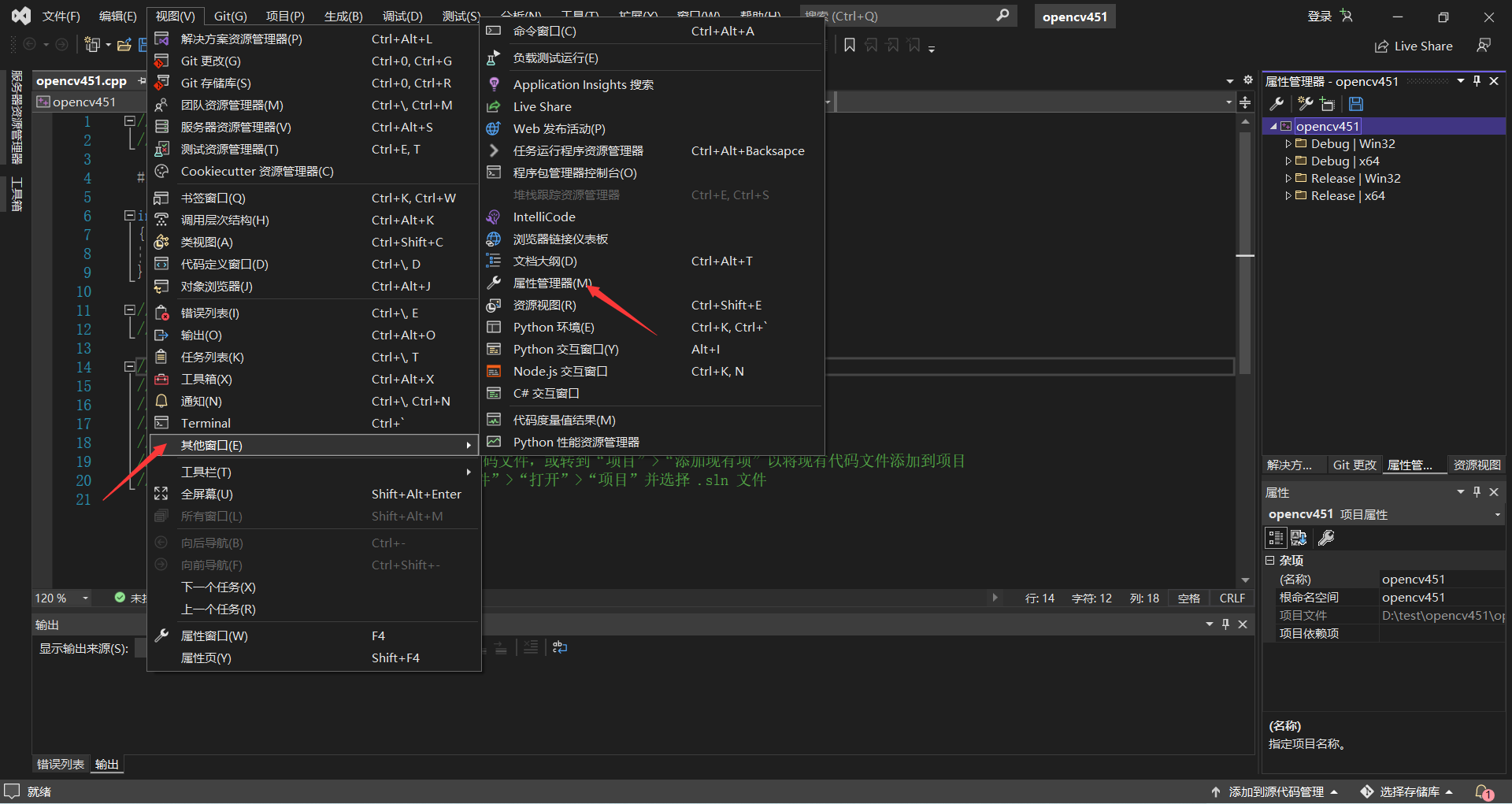
5.在属性管理器窗口,展开Release|x64,并右键->选择 添加新项目属性表
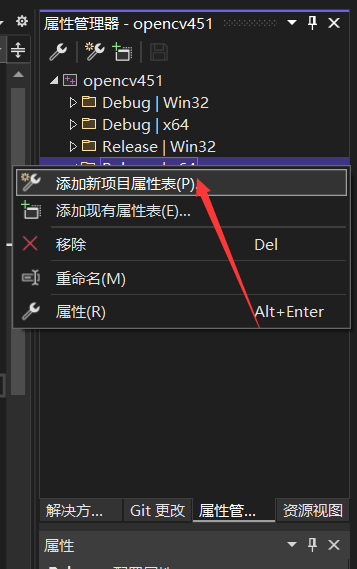
将属性表命名为opencv451,点击添加创建。(可自由命名)
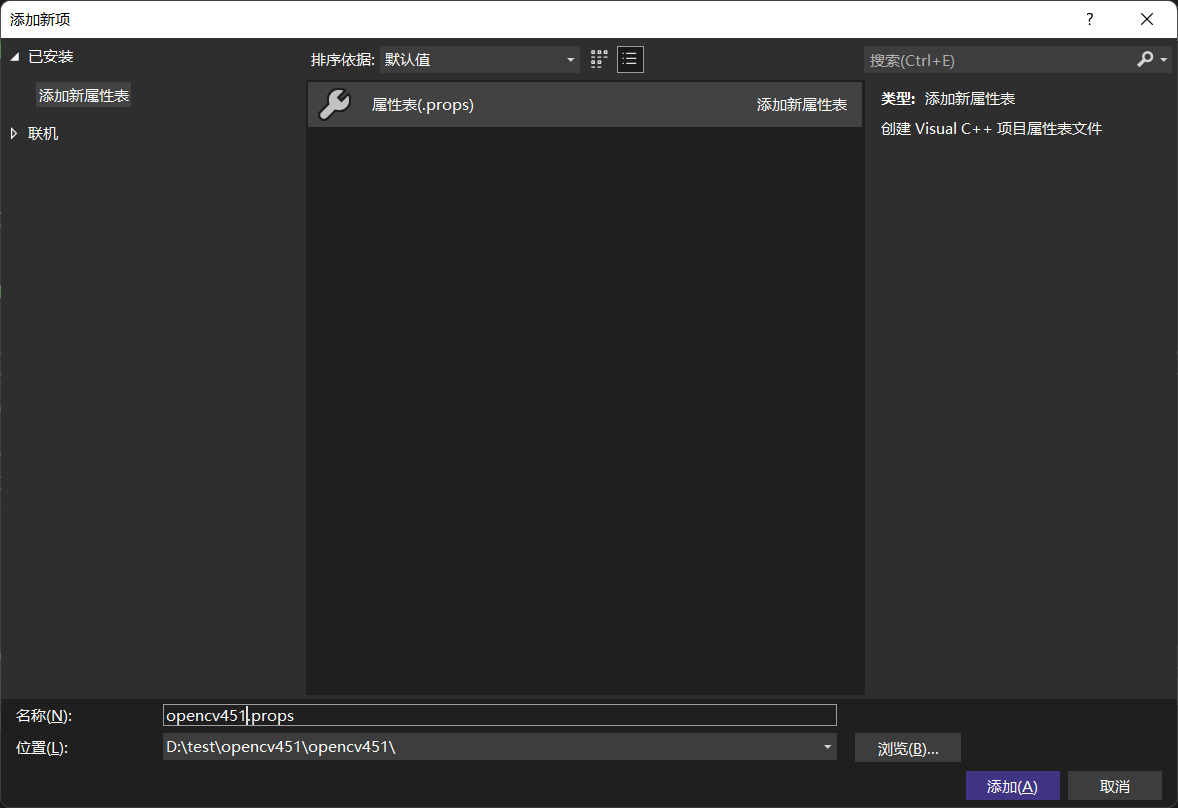
6.双击新建的opencv451属性,打开属性页
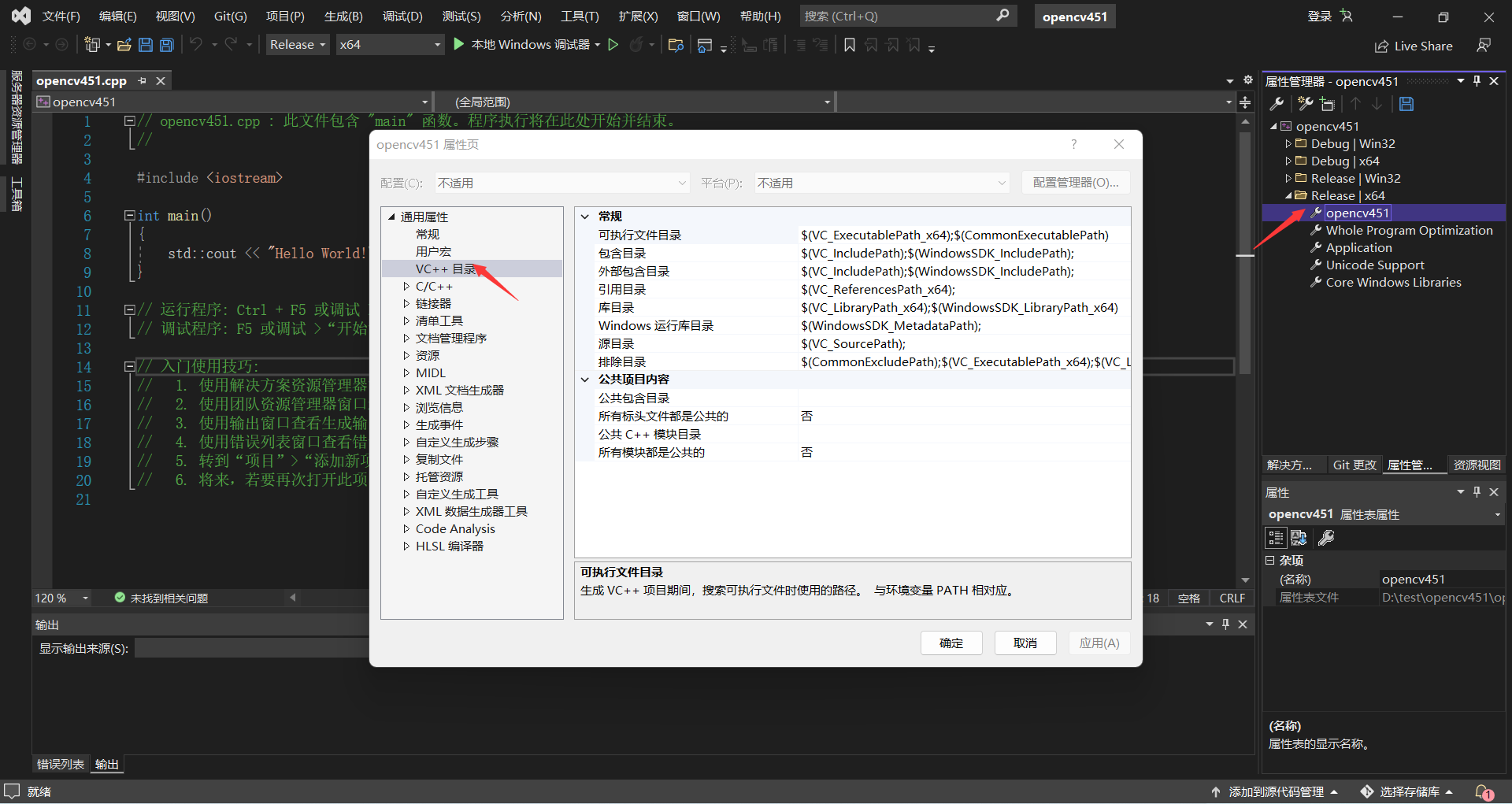
7.双击VC++目录,编辑包含目录,添加OpenCV解压后的include文件夹路径
注:一定要写成自己OpenCV压缩包解压后的
build/include路径,共两项
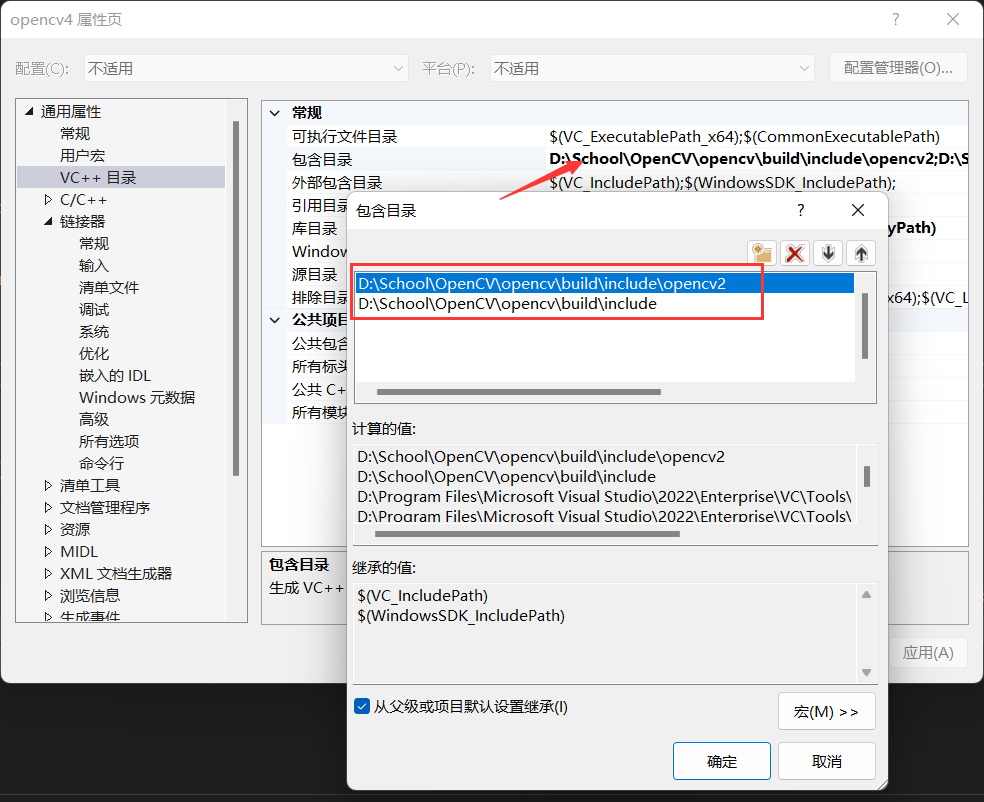
8.编辑库目录,添加OpenCV解压后的lib文件夹路径
注:一定要写成自己OpenCV压缩包解压后的
build/lib路径
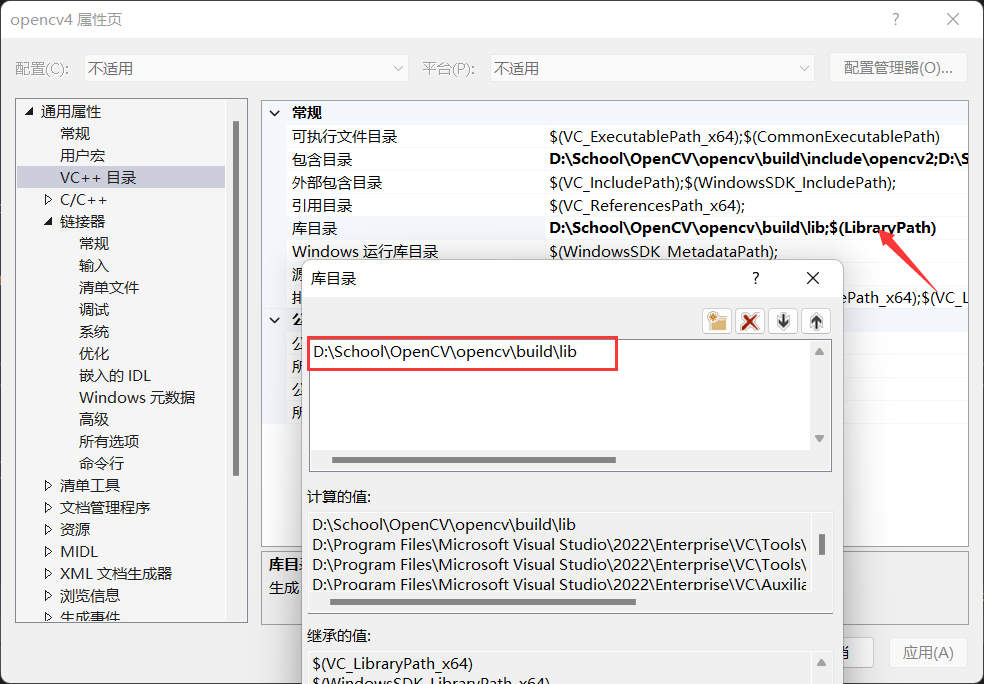
9.展开链接器,双击输入,在附加依赖项中输入lib文件名
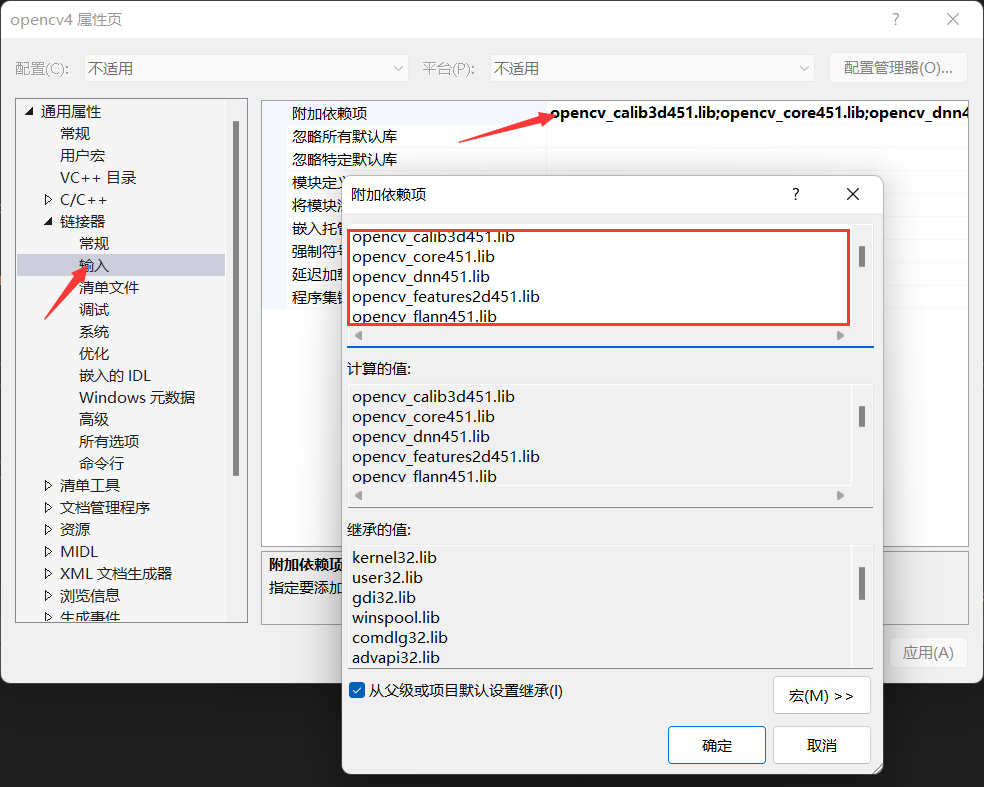
这里可以输入Lib文件夹下中所有的lib文件名:
opencv_calib3d451.lib
opencv_core451.lib
opencv_dnn451.lib
opencv_features2d451.lib
opencv_flann451.lib
opencv_gapi451.lib
opencv_highgui451.lib
opencv_imgcodecs451.lib
opencv_imgproc451.lib
opencv_ml451.lib
opencv_objdetect451.lib
opencv_photo451.lib
opencv_stitching451.lib
opencv_video451.lib
opencv_videoio451.lib10.所有属性设置完成后,打开项目自动创建的cpp文件opencv451.cpp
注:文件名取决于你的创建的项目名
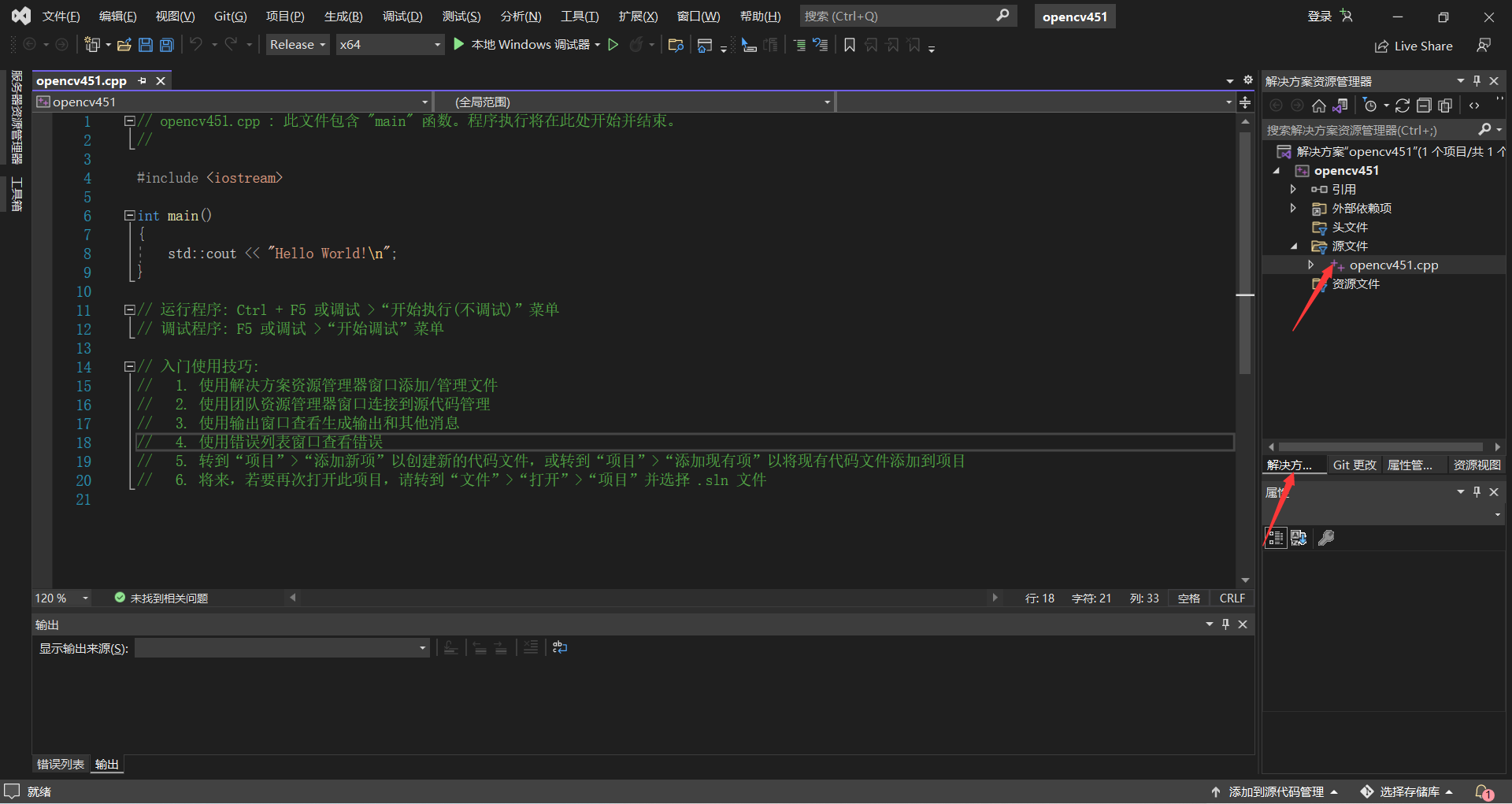
将原内容替换为以下代码
#include <iostream>
#include <opencv2\opencv.hpp>
using namespace cv;
using namespace std;
int main()
{
Mat src = imread("D:/picture/test.jpeg");//输入你的一个图片路径
if (src.empty())
{
printf("can not load image");
return -1;
}
namedWindow("TestWindows", WINDOW_FREERATIO);
imshow("TestWindows", src);
waitKey(0);
destroyAllWindows();
return 0;
}11.测试运行项目,如果弹出窗口并显示出图片,则配置成功